丢失dll文件一键修复几个步骤就能搞定
- 分类:帮助 回答于: 2020年09月13日 10:08:02
在我们使用电脑的时候,为了让电脑的运行速度变得更加的快,我们会选择去清理电脑上的垃圾,可在清理的过程中,我们很容易把一些重要的文件给误删了,这就导致我们打开某个软件的时候会出现dll文件丢失的情况,针对这个疑惑,小编在这里跟各位分享一下丢失dll文件一键修复的方法。
工具/原料:
系统版本:windows 7
品牌型号: 联想小新Air 13 Pro
软件版本:电脑管家
方法/步骤:
1、首先,我们要先下载一个第三方修复软件,这里以电脑管家为例。

2、打开左侧的工具箱选项。
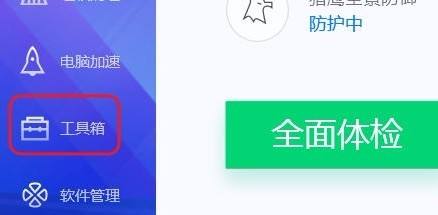
3、点击电脑诊所选项。
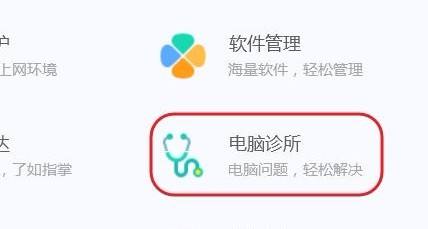
4、选择软件硬件。
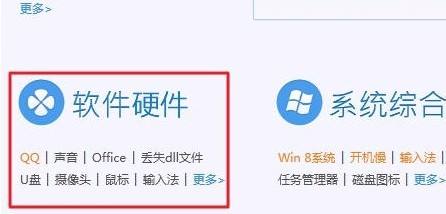
5、点击丢失dll文件选项。
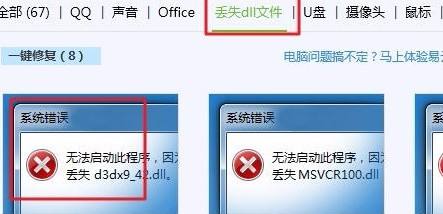
6、点击立即修复,等待一段修复时间后,再重启电脑即可。
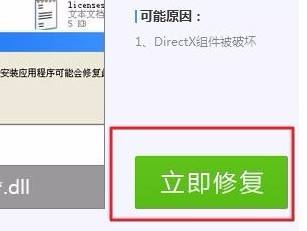
总结:遇到类似情况时,通过第三方软件进行修复是较为简单快捷的,当然如果想照对着某个丢失的dll文件,一个个在网上搜索下载的话,也是可以解决问题的,但相对来讲会比较繁琐,而上述丢失dll文件一键修复的方法,是相对较快的。
 有用
26
有用
26


 小白系统
小白系统


 1000
1000 1000
1000 1000
1000 1000
1000 1000
1000 1000
1000 1000
1000 0
0 0
0 0
0猜您喜欢
- dell笔记本怎么重装系统的步骤教程..2021/05/21
- 网页截图,小编教你怎么对网页进行截图..2018/05/29
- 跟着小编一起学习苹果平板怎么截图..2020/07/14
- 蓝牙耳机怎么连接电脑2020/06/16
- 玩游戏装win7还是win10的详细介绍..2021/06/23
- 跳线接法,小编教你电脑主板跳线怎么接..2018/08/11
相关推荐
- 电脑花屏是什么原因 电脑花屏的解决方..2021/02/19
- lol黑屏怎么解决2022/09/30
- qq远程协助,小编教你qq怎么让好友远程..2018/06/27
- 鲁大师检测cpu温度过高怎么解决..2020/12/26
- 笔记本电脑怎么恢复系统还原..2023/02/05
- 拯救者3050ti和2060哪个好的具体介绍..2021/09/13














 关注微信公众号
关注微信公众号



